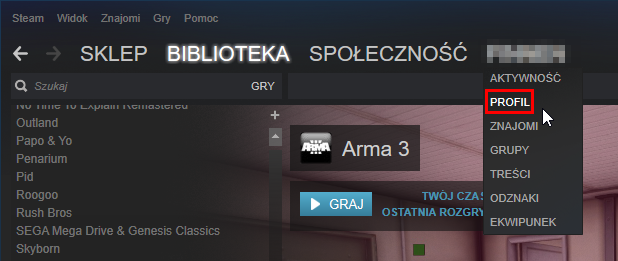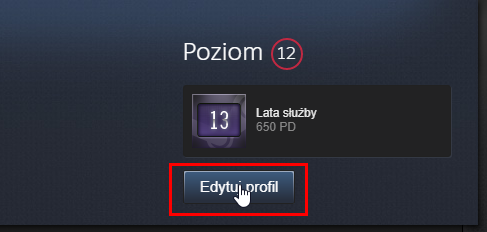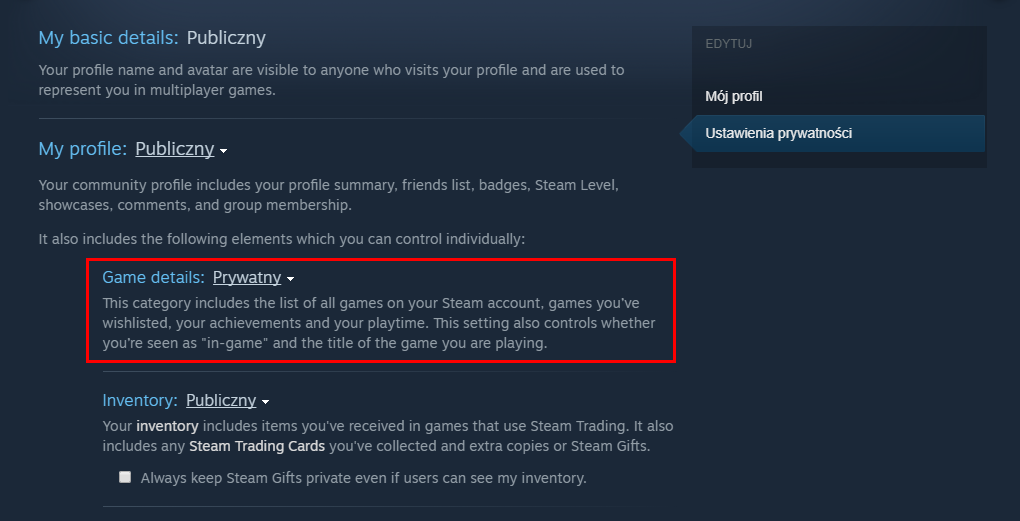Как скрыть в стим во что играешь
Как скрыть игры в профиле Steam и статусе «В игре»,
Steam был обогащен новыми настройками конфиденциальности, которые могут скрывать Steam игры и информацию о том, что мы играем. Вы можете скрыть всю библиотеку игр в своем профиле и отключить настройку состояния с информацией о той игре, в которой мы сейчас работаем. Как это сделать?
До сих пор Steam предоставлял довольно простые функции управления конфиденциальностью. Мы могли бы настроить ваш профиль Steam как открытый, только для друзей или частных лиц. Однако управлять отдельными разделами профиля невозможно. Если бы мы хотели скрыть только наши игры, нам пришлось бы настроить весь профиль на приватный, который скрывал всю информацию.
Теперь, однако, были введены новые настройки, которые позволяют лучше управлять видимостью элементов, связанных с нашей библиотекой игр. В настройках конфиденциальности появилась опция, благодаря которой мы можем скрыть список всех игр, которые у нас есть, достижения, время, проведенное в отдельных играх, а также список пожеланий.
Более того, новые настройки влияют на наш статус на сайте Steam в окне с вашим списком друзей. До сих пор, если бы мы хотели скрыть статус с информацией о том, что мы сейчас играем, единственным вариантом было установить статус «Автономный». Это, однако, не позволило связаться с друзьями и получить сообщения. Теперь новые настройки конфиденциальности позволяют отключить отображение состояния с информацией о том, что мы сейчас играем, без необходимости выходить в автономный режим. Мы все еще можем оставаться доступными, но никто не увидит, что мы что-то играем. Как использовать новые параметры?
Скрытие игр в Steam и статус с информацией о текущей игре
Новые настройки доступны в настройках конфиденциальности нашего профиля. Чтобы использовать это, вы должны запустить Steam и войти в свою учетную запись. Затем в окне Steam нажмите на вкладку с вашим Ником и выберите из раскрывающегося списка опцию «Профиль».
Появится предварительный просмотр нашего профиля. В правом верхнем углу вы найдете кнопку «Изменить профиль». Нажмите его, чтобы ввести настройки. В настройках профиля мы можем изменить ваши данные и псевдоним. Однако нас интересуют параметры конфиденциальности, поэтому перейдите на вкладку «Настройки конфиденциальности».
Здесь вы найдете список опций, чья видимость может быть изменена для публики, только для друзей и частных лиц. Частный вариант делает эти элементы видимыми только для вас.
Чтобы скрыть игры, измените видимость раздела «Сведения о игре» на «Частный». Опция «Сведения об игре» отвечает за видимость:
По умолчанию этот параметр установлен на «Только для друзей», это означает, что все друзья видят ваши игры, список желаний, достижения, время, проведенное в игре, и статус «В игре» с именем текущей игры. Чтобы скрыть это от всех, установите параметр «Сведения о игре» на «Private».
После установки этой опции «Частный» ни один из ваших друзей не увидит, какие игры у вас есть в библиотеке и что вы сейчас играете (и если вы вообще что-то играете). Даже если вы начнете игру, будучи видимой в списке своих друзей, ваши друзья будут видеть статус «Интернет» в любом случае, но они не будут показаны, что вы что-то играете.
Видимость других элементов профиля (например, списки друзей, витрины, значки, комментарии, группы) контролируется секцией «Мой профиль». Если вы хотите оставить его видимым, установите его в «Public» или «Only for friends». Тогда люди, входящие в ваш профиль, увидят только упомянутые элементы, а детали, связанные с играми, по-прежнему будут скрыты.
Как скрыть то что ты играешь в стиме?
Как не показывать во что я играю в стиме?
Для этого откройте приложение Стим и в нижнем правом углу нажмите на «Друзья и чат». В верхней части появившегося окошка, около вашего ника вы увидите стрелочку вниз, нажмите на неё и выберите режим «Невидимка». В этом режиме друзья не увидят во что вы играете, но вы по прежнему сможете пользоваться чатом.
Как сделать чтобы друзья не видели во что я играю?
Как сделать так, чтобы друзья не видели что я в сети и играю Есть еще вариант. В настройках редактирования профиля зайти в настройки приватности и во вкладке доступ к игровой информации поставить «Скрытый». В эту категорию входят список всех игр на вашем аккаунте Steam, список желаемого, достижения и время в игре.
Можно ли скрыть игру в стиме?
Скрытие игр в вашей библиотеке Steam
Чтобы игры не отображались в вашей библиотеке Steam, вам необходимо открыть клиент Steam на вашем ПК или Mac. После открытия нажмите на Библиотека вкладка вверху. Щелкните правой кнопкой мыши игру, которую хотите скрыть, затем нажмите Управление> Скрыть эту игру скрыть это.
Что будет если скрыть игру в стиме?
В клиенте Steam заходим в раздел «БИБЛИОТЕКА», находим игру, которую хотим скрыть, нажимаем на ней правой кнопкой мыши и в появившемся контекстном меню выбираем «Изменить категории…». … После этого скрытая игра больше не будет отображаться в Вашей библиотеке, но она всё ещё будет числиться купленной на аккаунте.
Как не показывать в Дискорде во что я играю?
Найдите пункт «Игровая активность» и тапните по нему для перехода в соответствующее меню. Там переместите ползунок, отвечающий за активность функции «Отображать в статусе игру, в которую вы сейчас играете».
Как очистить список недавних игр в стиме?
Чтобы убрать недавнюю активность в Стиме в 2021, нужно поставить галочку в появившейся строке «Скрывать общее время в игре, даже если видны другие данные». Окошко автоматически выскочит после выбора варианта «Для друзей».
Как сделать так чтобы друзья не видели что я играю в КС?
Как сделать так, чтобы друзья не видели, во что я играю в Стиме (Steam)
Как в Steam отключить оповещение для друзей о том что играешь?
Мы смотрим раздел «Уведомления и звуки» справа. Существует опция «Когда друг присоединяется к игре». Этого достаточно мы отменим выбор «Показать уведомление», и уведомления друзей больше не будут отображаться. При желании мы также можем включить / отключить звуковое оповещение («Воспроизвести звук»).
Как свернуть игру?
Свернуть игру можно, нажав комбинацию клавиш «Альт Таб». А чтобы выйти из нее, необходимо также нажать комбинацию клавиш, но уже «Alt и F4». Нужно одновременно осуществить нажатие на клавишу «Windows» (она с изображением окна на клавиатуре) и латинскую букву «D».
Как скрыть время игры в стиме?
Внутри Редактирование профиля варианты, нажмите на Мои настройки конфиденциальности с правой стороны экрана. Как только появятся настройки конфиденциальности, перейдите к Мой профиль и нажмите общественного меню, связанное с Детали игры. Затем в раскрывающемся меню выберите Частный.
Можно ли скрыть список друзей в Steam?
Steam постоянно добавляет новые возможности для пользователей в функционал Steam. На этот раз нововведение коснулось списка друзей — вы можете выбирать, держать его открытым, показывать только друзьям или полностью скрыть. Сделать это можно в настройках профиля, на этой странице.
Как удалить игру через стим?
Чтобы удалить игру с аккаунта, кликните на вкладку «Справка» в клиенте Steam, после чего выберите пункт «Служба поддержки Steam» и в нём нажмите на кнопку «Игры, программы и т. д.». Затем выберите неугодную вам игру и щёлкните «I want to permanently remove this game from my account».
Как скрыть игру в Стиме от друзей: актуальная информация!
Как скрыть игру в Стиме от друзей, если вы не хотите, чтобы они ее видели? А сделать так, чтобы никто не узнал, что вы онлайн? Для всего этого в сервисе есть специальные настройки. Мы расскажем, как их выполнить, чтобы добиться нужной цели.
Как скрыть игры в Стим
Этот игровой сервис устроен так, что при просмотре профиля пользователя видно, в какие игры он играет и сколько времени проводит в каждой из них. Статистика выводится за последние 2 недели. Да, есть возможность сделать профиль закрытым, однако это не спасет, если вы устанавливаете какие-то маркеты или дополнения, к примеру. Информация о ваших играх и игровой активности может быть видна любому посетителю. Однако есть способ, как исключить такую возможность.
Как скрыть игры в Steam в профиле:
Готово. Теперь даже друзьям информация о том, во что и по скольку вы играете, станет недоступна.
Есть еще два варианта, как скрыть игру в Стиме:
Как скрыть отдельные игры в библиотеки
Если вы не хотите, чтобы люди, также пользующиеся вашим компьютером, видели какую-то конкретную игру в вашей пользовательской библиотеке Стим, можно также выполнить специальные настройки.
Чтобы скрыть игру в библиотеке Steam нужно:
Обратите внимание: чтобы сделать продукт видимым, снова зайдите в библиотеку. Здесь кликаем на игу, затем на «Управление» — «Убрать из…»
Как скрыть игровую активность
И еще одна ситуация — у вас нет цели скрывать от друзей сами игры, но по каким-то причинам не хочется, чтобы они видели, когда именно вы онлайн и играете. На такой случай в Стим также есть специальный функционал.
Как скрыть игровую активность Steam от друзей:
При таких настройках вы сможете скрыть свою игровую активность в Steam (время, когда вы были онлайн), но остальная информация о вашем профиле останется доступной другим пользователям.
Как видите, в том, как в Стиме скрыть что ты играешь, нет ничего сложного. Попробуйте. Мы уверены, у вас получится!
Как скрыть от друзей в стиме что ты играешь?
Как: Скрыть, перестать делиться игровым процессом в своей учетной записи Steam
РЕКОМЕНДУЕМЫЕ: Нажмите здесь, чтобы исправить ошибки Windows и оптимизировать производительность системы.
Все любители видеоигр, которые играют на своем компьютере, знают Steam. Также вероятно, что большинство из них имеют учетную запись Steam. Учетная запись не только дает им доступ к играм, но также сохраняет контроль над информацией, которой они делятся онлайн. Если вы хотите узнать, как тайно играть в игры в Steam, прочитайте этот пост.
Steam по умолчанию делится вашей игровой активностью. Когда вы играете в Hello Kitty: Island Adventure или Bad Rats, возможно, вы захотите сохранить свою игру в секрете. Вот как скрыть свои действия в Steam от друзей.
Скрыть игровой процесс в чате Steam
Если вам просто стыдно за игру, в которую вы играете — возможно, вам все равно, есть ли она на странице вашего профиля, но вы не хотите, чтобы все ваши друзья знали, что вы начали играть в игру или что вы повторно играете в нее в своем списке друзей — вы можете выйти из системы или стать невидимым в чате Steam.
Теперь мы рекомендуем использовать этот инструмент для вашей ошибки. Кроме того, этот инструмент исправляет распространенные компьютерные ошибки, защищает вас от потери файлов, вредоносных программ, сбоев оборудования и оптимизирует ваш компьютер для максимальной производительности. Вы можете быстро исправить проблемы с вашим ПК и предотвратить появление других программ с этим программным обеспечением:
Установить конфиденциальность профиля Steam
Существует три уровня конфиденциальности профиля: общедоступный, только друзья и личный. В каждом штате есть дополнительные подкатегории, чтобы контролировать ваши взгляды на других участников сообщества Steam.
Если вы подключены к Steam, вы можете изменить настройки конфиденциальности, зайдя на страницу настроек конфиденциальности своего профиля.
Вы также можете вручную перейти на страницу настроек конфиденциальности профиля:
Скрыть игры в вашей библиотеке Steam
Но перейдем к делу. Хотя Valve никогда не говорит вам, как скрыть игры от вашего Steam библиотека — или даже, что функция доступна — процесс невероятно прост.
Просто откройте свою библиотеку Steam, щелкните правой кнопкой мыши игру, которую хотите скрыть, и выберите «Определить категории». В появившемся контекстном меню установите флажок «Скрыть эту игру в моей библиотеке», затем нажмите «ОК». Бум! Бум! Вот и все. Вот и все. Игра теперь заблокирована в вашей библиотеке Steam.
Но что, если однажды вы решите взять с собой одного из своих изгоев, чтобы он кружился? Не бойтесь: вы можете вытащить скрытые игры на свет, даже если этот процесс немного менее интуитивно понятен.
Снова откройте свою библиотеку Steam, затем нажмите ссылку «Игры» в поле поиска, чтобы открыть раскрывающееся меню. В конце списка вы увидите фильтр «Скрытый». Нажмите на нее, чтобы открыть свои скрытые игры, в которые затем можно будет играть, устанавливать или добавлять в свою библиотеку, сняв флажок «Скрыть эту игру в моей библиотеке» в разделе «Категории».
РЕКОМЕНДУЕМЫЕ: Нажмите здесь, чтобы устранить ошибки Windows и оптимизировать производительность системы
CCNA, веб-разработчик, ПК для устранения неполадок
Я компьютерный энтузиаст и практикующий ИТ-специалист. У меня за плечами многолетний опыт работы в области компьютерного программирования, устранения неисправностей и ремонта оборудования. Я специализируюсь на веб-разработке и дизайне баз данных. У меня также есть сертификат CCNA для проектирования сетей и устранения неполадок.
Как скрыть активность Steam от друзей —
Многие пользователи Steam обращаются к нам с вопросами из-за невозможности скрыть свою активность в Steam от своих друзей. Бывают моменты, когда вы не хотите, чтобы ваша покупка появлялась в новостной ленте. Или вы не хотите, чтобы все видели, в какую игру вы сейчас играете.
Скрытие вашей активности в Steam от ваших друзей Читают
Имея это в виду, мы собрали список методов, которые позволят вам скрыть свою активность в Steam и продолжать играть, не задевая и не задавая вопросов друзьям или подписчикам.
Как скрыть игровую активность в Steam
Нам удается найти три разных метода, которые позволят вам выполнить практически одно и то же. Не стесняйтесь следовать любому методу, более подходящему для ситуации, в которой вы оказались. Каждый из трех следующих методов работает как минимум одним пользователем, который пытался выполнить то же самое.
Способ 1. Скрытие активности Steam в настройках конфиденциальности
Не так давно Steam выпустил обновление, которое облегчает скрытие вашей игровой активности от других игроков. Это самый эффективный способ скрыть вашу активность в Steam от друзей и подписчиков, и подтверждено, что оно работает большинством пользователей.
В отличие от двух других исправлений, описанных ниже, этот подход навсегда скрывает игровую активность и не влияет на другие компоненты Steam, присутствующие в профиле вашего аккаунта.
Вот что вам нужно сделать, чтобы активировать Steam в настройках конфиденциальности:
Способ 2: использование бесплатных смотрибельных эпизодов
Несколько пользователей обнаружили, что вы можете скрыть свою игровую активность в Steam, используя набор бесплатных наблюдаемых эпизодов, чтобы полностью удалить игровую активность. Это может показаться странным решением, но многим пользователям удалось скрыть свою недавнюю активность в Steam, следуя приведенному ниже руководству.
В результате Steam не сможет распознать воспроизводимое видео, пока оно полностью не загрузится и не начнет воспроизводиться на вашем экране. Итак, нажав на Часы Кнопка (как вы увидите ниже), Steam обнаружит, что добавляется новая опция. Но если вам удастся закрыть его, прежде чем он сможет загрузиться, то в итоге получится, что Steam уничтожит предыдущий Недавняя активность версии.
Так что если вы повторите это действие с первыми 3 эпизодами «Making of Furi», все ваши игровые действия будут удалены.
Вот что вам нужно сделать, чтобы применить этот обходной путь:
Если этот метод не применим к вашему текущему сценарию, перейдите к следующему способу ниже.
Как включить «невидимку» в Стиме, что это за режим?
Как включить невидимку в Стиме и зачем опция может пригодиться? Есть ли встроенный режим в программе или придется прибегнуть к сторонним утилитам? Подробно рассмотрим эти вопросы и найдем нужные ответы!
Как включить невидимку
Порой этим вопросом задаются все – не всегда хочется общаться с другими пользователями. По определенным причинам – они не важны, мы просто будем искать способ скрыться от чужих глаз!
Разработчики предусмотрели такую возможность для пользователей. Вы можете включить специальный статус, который будет скрывать онлайн от друзей и членов групп, в которых вы состоите.
Как работает невидимка в Стиме, что можно и нельзя делать? Делать можно все! Вы по-прежнему получаете полный доступ ко всем функциям, включая использование чата. При этом другие пользователи будут видеть статус «Не в сети» напротив вашего имени.
В приложении
Удобно? Давайте опробуем на практике, пора включить опцию! Мы составили подробную инструкцию по подключению опции в десктопном приложении, если его еще нет, то обязательно читайте, как скачать Стим бесплатно на ПК
В браузере
Предпочитаете пользоваться браузером при работе с платформой? В этой версии сервиса также есть нужная опция – сейчас мы расскажем, как включить и как сделать невидимку в Стиме через веб!
Как скрыться – разобрались! А как вернуть все в первоначальное положение? Ничего сложного, повторяете описанные выше шаги. Только вместо последнего пункта вы должны включить строку «В сети» или «Не беспокоить». Вот и ответ на вопрос, как отключить невидимку в Steam за несколько секунд!
В панели задач
Перейдем к третьему возможному способу, позволяющему включить онлайн-статус. Можно пойти другим путем!
Полезный совет
Обратите внимание! Есть небольшая хитрость, о которой знают не все. Вы сумели включить функцию, скрыть пребывание онлайн и продолжаете сидеть в сети, будучи незамеченным друзьями? Всегда стоит помнить о том, что вас могут заставить выйти из режима невидимки в Steam – хоть вы того и не желаете. Если сделать следующее:
Вывод таков: если вы параллельно играете, стать невидимкой в Стиме сложнее. Когда друзья хорошо знакомы с игровыми предпочтениями, просто спрятаться не получится. Будьте внимательны!
А хотите узнать, как сделать невидимый ник в Steam — тогда переходите по ссылке и читайте другую интересную статью на нашем сайте!
Вы узнали, как включить скрытый режим и как убрать невидимку в Стиме! Удобная опция, может пригодиться каждому пользователю – не всегда получается и хочется поддерживать диалог. Использование функции поможет вежливо исчезнуть с радаров, не отказывая никому в общении.